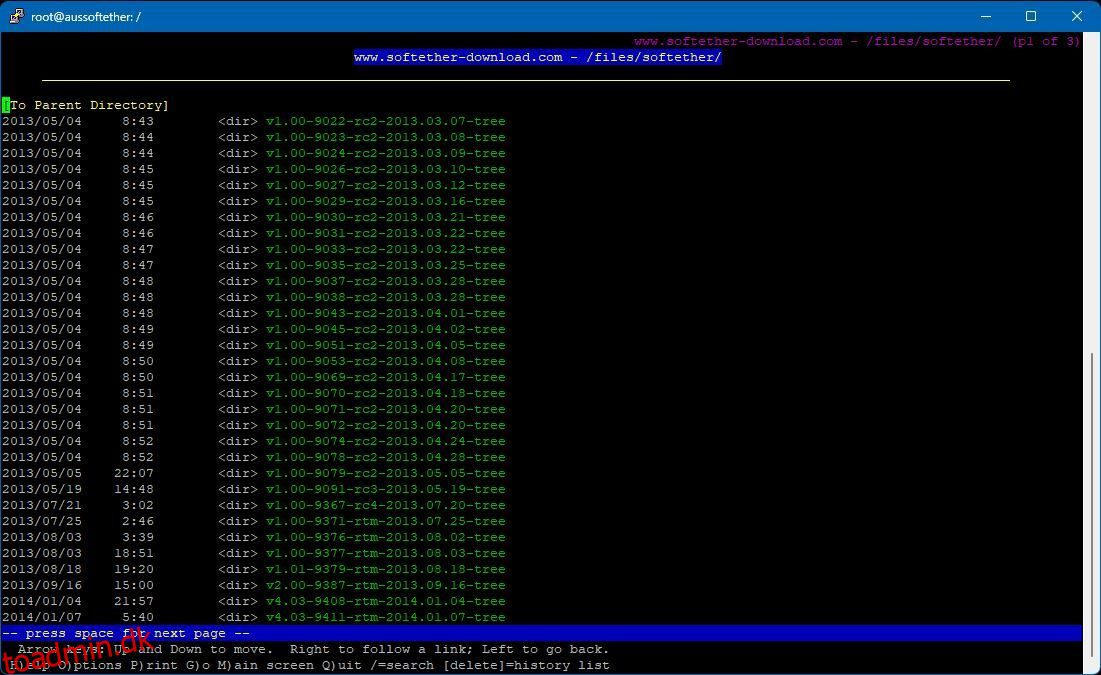Efterhånden som den teknologiske verden udvikler sig, bliver behovet for sikker kommunikation mere og mere afgørende dag for dag. VPN’er eller “Virtual Private Networks” er blevet afgørende for at opretholde online sikkerhed.
Der er dog mange måder, hvorpå netværksudbydere og institutioner kan blokere en VPN-forbindelse. Du kan omgå disse blokeringer ved at opsætte din helt egen VPN over HTTPS med SoftEther.
Her er, hvordan SoftEther fungerer, hvordan det adskiller sig fra populære VPN-tjenester, og hvordan du installerer din egen SoftEther VPN på en Ubuntu Linux-server.
Indholdsfortegnelse
Hvad er SoftEther og VPN over HTTPS
De fleste VPN-tjenesteudbydere bruger et standardiseret sæt porte og protokoller. Disse forbindelser blokeres nemt på firewallniveau eller ved at tvinge trafik gennem en webproxyserver.
Hvis din lokale netværksfirewall forhindrer VPN-forbindelser, hvordan kan du så overvinde det? Svaret ligger i at dirigere VPN-tunnelen over HTTPS. EN SoftEther VPN bruger Hypertext Transfer Protocol Secure (HTTPS) som transportprotokol. SoftEther opretter en sikker VPN, der kan passere gennem næsten alle firewalls eller proxyservere.
Dette er gjort muligt, fordi HTTPS-trafik, som i det væsentlige er webtrafik, typisk ikke er blokeret af firewalls. Dette sikrer en pålidelig og uafbrudt forbindelse.
SoftEther, som står for “Software Ethernet”, er en open source, cross-platform og multi-protokol VPN-løsning. Denne lidet kendte platform er udviklet af University of Tsukuba og er kendetegnet ved fleksibilitet og robusthed.
Du kan installere SoftEther-klienter ved hjælp af VPN over HTTPS på Windows og Linux.
Sådan installeres og konfigureres SoftEther på Ubuntu Linux
SoftEther er kendt for at køre bedst på CentOS Linux, men det kan tilpasses til at køre fint på Ubuntu. Online supportmiljøet for Ubuntu er enormt, og derfor er det et godt valg at være vært for din SoftEther VPN.
Selvom denne guide er ret ligetil, kræves der en vis viden om Linux-systemer for at få den op at køre. Et par forudsætninger bør også være på plads, før du går i gang.
SoftEther VPN-forudsætninger
Installation af SoftEther på Ubuntu Server
Tænd din Ubuntu-server og log på som root.
Det første trin er at opdatere din software og arkiver.
apt-get update -y
Nu skal vi installere de nødvendige afhængigheder til SoftEther-softwaren.
apt-get install build-essential gnupg2 gcc make -y
Download derefter SoftEther-serveren. Du skal søge efter den nyeste version af softwaren ved hjælp af den Lynx-terminalbaserede browser.
For at gøre det skal du først installere lynx.
apt-get install lynx -y
Åbn nu SoftEther-downloadsiden inde i browseren.
lynx http:
Brug piletasterne til at søge efter den seneste version. Fremhæv den seneste version, og tryk på Enter.
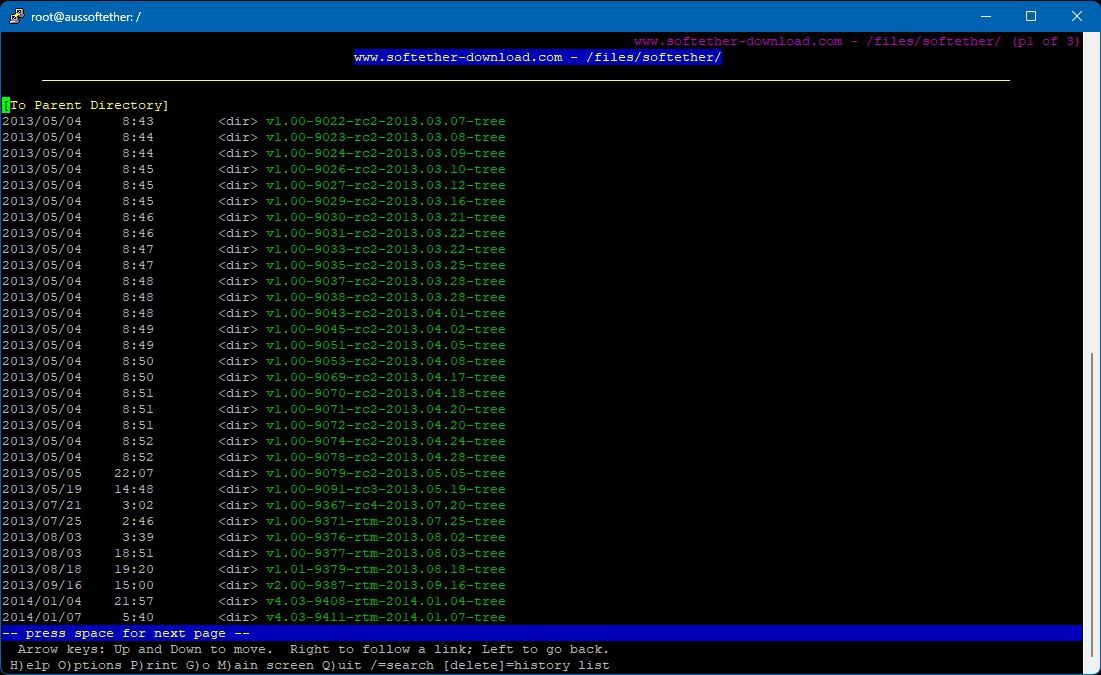
Fremhæv “Linux” og tryk enter.

Fremhæv nu “SoftEther_VPN_Server” og tryk enter.

Til sidst skal du vælge den version, din arkitektur understøtter (mest sandsynligt vil dette være 64bit_-_Intel_x64) og trykke på Enter en sidste gang.

Fremhæv nu .tar.gz-filen og tryk på “d”. Filen vil nu downloades.

Til sidst skal du vælge “Gem på disk” og derefter trykke på “q” for at afslutte Lynx-browseren.

Næste trin er at udpakke arkivet. Bemærk, at dit filnavn kan være anderledes, hvis du har downloadet en nyere version.
tar -xvzf softether-vpnserver-v4.42-9798-rtm-2023.06.30-linux-x64-64bit.tar.gz
Naviger til den nyoprettede vpnserver-mappe
cd vpnserver
Udsted derefter kommandoen make for at kompilere softwaren.
make
Du bør se følgende output i slutningen af processen:
*** PacketiX VPN Server HTML5 Web Administration Console (NEW) ***
This VPN Server / Bridge has the built-in HTML5 Web Administration Console.After you start the server daemon, you can open the HTML5 Web Administration Console is available at
https:
or
https:This HTML5 page is obviously under construction, and your HTML5 development contribution is very appreciated.
make[1]: Leaving directory '/root/vpnserver'
Det næste trin er at flytte den nyligt kompilerede software og mappe til /usr/local.
cd ..
mv vpnserver /usr/local/
Indstil nu de rigtige tilladelser på vpnserver-biblioteket.
cd /usr/local/vpnuser
chmod 600 *
chmod 700 vpnserver
chmod 700 vpncmd
Dernæst skal vi oprette nogle filer for at sikre, at SoftEther-serveren kører, når Ubuntu-serveren genstartes. Den indbyggede nano-tekstfileditor kan bruges til at oprette og redigere filerne.
nano /etc/init.d/vpnserver
Kopier og indsæt nu følgende i filen, og gem den (ctrl-o, ctrl-x):
#!/bin/sh
DAEMON=/usr/local/vpnserver/vpnserver
LOCK=/var/lock/subsys/vpnserver
test -x $DAEMON || exit 0
case "$1" in
start)
$DAEMON start
touch $LOCK
;;
stop)
$DAEMON stop
rm $LOCK
;;
restart)
$DAEMON stop
sleep 3
$DAEMON start
;;
*)
echo "Usage: $0 {start|stop|restart}"
exit 1
esac
exit 0
Opret en ny mappe og indstil tilladelser på den nyoprettede tjeneste.
mkdir /var/lock/subsys
chmod 755 /etc/init.d/vpnserver
Opret derefter en ny fil kaldet “vpnserver.service” i mappen “/lib/systemd/system”
nano /lib/systemd/system/vpnserver.service
Kopier og indsæt følgende i filen, gem og luk den.
Description=SoftEther VPN Server
After=network.target[Service]
Type=forking
ExecStart=/usr/local/vpnserver/vpnserver start
ExecStop=/usr/local/vpnserver/vpnserver stop[Install]
WantedBy=multi-user.target
Aktiver SoftEther-tjenesten for at starte ved genstart.
systemctl enable vpnserver.service
Start nu SoftEther VPN-tjenesten.
/etc/init.d/vpnserver start
Du bør se følgende output:
The SoftEther VPN Server service has been started.Let's get started by accessing to the following URL from your PC:
https:
or
https:Note: IP address may vary. Specify your server's IP address.
Aktiver derefter serverscriptet til at starte ved genstart.
update-rc.d vpnserver defaults
Konfiguration af SoftEther-serveren
SoftEther har et praktisk indbygget konfigurationsscript, der gør opsætningen til en leg. For at starte scriptet ændrer vi arbejdsbiblioteket og udfører scriptet.
cd /usr/local/vpnserver
./vpncmd
Du vil se følgende valg:
By using vpncmd program, the following can be achieved.
1. Management of VPN Server or VPN Bridge
2. Management of VPN Client
3. Use of VPN Tools
Select 1, 2 or 3: 1
Vælg 1, og tryk på enter to gange, og du skulle se følgende output:

Før vi fortsætter, skal vi indstille en administratoradgangskode
ServerPasswordSet
Det er her administratoradgangskoden til EtherSoft er indstillet, indtast din (nye) adgangskode og bekræft.

Det næste trin er at oprette en hub og indstille en adgangskode (forskellig fra administratoradgangskoden). Du kan kalde hub’en, hvad du vil, i dette eksempel har vi brugt “VPN”.
HubCreate VPN
Nu konfigurerer vi hubben “VPN”, der lige blev oprettet.
Hub VPN
Din prompt skal vise:
VPN Server/VPN>
Nu opretter vi det virtuelle LAN, som tildeler IP-adresser til eksterne klienter.
SecureNatEnable
Outputtet skulle nu vise:
SecureNatEnable command - Enable the Virtual NAT and DHCP Server Function (SecureNat Function)
The command completed successfully.
Dernæst opretter vi den første bruger til VPN.
UserCreate vpnuser1
Du bør se følgende output:

Indstil derefter en adgangskode til VPN-brugeren.

UserPasswordSet vpnuser1
I det næste trin konfigureres SoftEther multiprotokolplatformen.
IPsecEnable
Du vil nu blive stillet flere spørgsmål om, hvilke tjenester du skal slå til. Du kan bruge nedenstående svar:
Bemærk venligst, at IPSec-nøglen vil blive brugt til L2TP-forbindelser, så gør det så komplekst som muligt.

Tillykke, konfigurationen er fuldført. Skriv “exit” for at afslutte.
exit
Aktivering og konfiguration af UFW Firewall til SoftEther
Hvis din Ubuntu-server var frisk før start, skal du aktivere og konfigurere den indbyggede UFW-firewall.
Først Indstil standardpolitikken.
ufw default allow outgoing
ufw default deny incoming
Udgiv nu følgende kommandoer for at åbne de porte, der kræves til SoftEther
ufw allow 443/tcp
ufw allow 5555/tcp
ufw allow 992/tcp
ufw allow 1194/udp
ufw allow SSH
Aktiver og start firewallen.
ufw enable
Indstil UFW til at starte ved genstart.
systemctl enable ufw
Efterbehandling og ressourcer
Tillykke, din SoftEther VPN er nu klar til brug. På dette tidspunkt er det en god idé at genstarte serveren og sikre, at alle tjenester kører, før du forsøger at oprette en klientforbindelse.
For at kontrollere status for SoftEther VPN-serveren skal du bruge kommandoen:
systemctl status vpnserver.service

For at kontrollere status for UFW-firewall’en skal du bruge kommandoen:
systemctl status ufw && ufw status verbose

For at forbinde din Windows-pc til din HTTPS SoftEther VPN kan klienten downloades fra SoftEther hjemmeside. Der kan du også finde SoftEthers instruktioner hvordan man installerer og tilslutter softwaren.

Yderligere oplysninger om tilslutning af andre operativsystemer kan også findes i selvstudieafsnittet på SoftEther-webstedet.
Konklusion
En SoftEther VPN installeret på din egen Ubuntu-server tilbyder adskillige fordele, især med hensyn til fleksibelt og sikkert netværk.
Denne lidt kendte VPN-softwareløsning kan implementeres og bruges over hele verden, og den kan omgå selv de hårdeste VPN-blokeringsteknikker. Så spred ordet og nyd denne fleksible og alsidige VPN-løsning.
FAQ
Spørgsmål: Er SoftEther VPN sikker?
SoftEther bruger SSL-kryptering (Secure Sockets Layer) for at holde dine onlinedata uoverskuelige og sikre. SoftEther er også open source, hvilket giver enhver mulighed for at revidere dens kode og fremhæve fejl eller sikkerhedssårbarheder. Du kan også bruge din ønskede VPN-protokol med SoftEther, hvilket betyder, at du kan vælge den mulighed, du føler er mest sikker.
Q: Er SoftEther VPN hurtig?
Hastigheden af SoftEther VPN vil ofte afhænge af den protokol, du bruger med den, og kvaliteten af dit hjem eller kontors internetforbindelse. Nogle brugere finder SoftEther VPN langsom, mens andre ikke har noget problem med forbindelseshastigheden. Du bliver sandsynligvis nødt til at teste SoftEther VPN selv, muligvis på forskellige protokoller, for at se, om du kan opnå en god hastighed.